
生成した画像が何かぼやける…
どうやったらぼやけないように出来るのかな?
ぼやけてしまう場合は、いくつかの原因が考えられます。
主な原因としては、品質に関する呪文を入れていない場合や、画像サイズが初期設定の512以下で画像生成をしていることなどが挙げられます。
512の正方形サイズでそのまま画像生成することは、ぼやけやすいのであまりお勧めしません。
特に全身画像で生成した場合、目立って全体がぼやけやすくなったり、体の部位が崩れやすくなったりします。
この記事では、画像がぼやけてしまった時の対処法について解説します。
プロンプトに品質・解像度に関する呪文を入れる

ぼやけさせないための対処法として品質、解像度に関わる呪文をプロンプトに入れる方法があります。
以下の呪文では高品質にさせてくれる効果があり、ぼやけにくくなったりする場合があるので追加して試してみてください。
・masterpiece
・best quality
・ultra-detailed
・8k
・high resolution
ネガティブプロンプトにも品質の呪文を入れる

プロンプトだけでなく、ネガティブプロンプトにも品質や解像度に関する呪文を入れることでさらに改善が見込めます。
以下の呪文では、低品質な画像生成を省く効果があるので是非入れてみてください。
これらを入れることで、ぼやけが解消される可能性が高いです。
・worst quality
・low quality
・normal quality
・lowres
・blurry
上記5つの中で一番効果的な呪文は、ネガティブプロンプトに「blurry」を入れる方法になります。
以下の画像では、「blurry」の呪文無しと有りを比較した結果になります。
無しの方では背景などがぼやけていますが、有りの方では背景もぼやけずにしっかりと画像生成できています。
一番良い対処法なので是非試してみてください。

画像サイズを上げる

WidthとHeightの初期設定では横512縦512になっていますが、これを2倍の横1024縦1024にすることで、ぼやけにくくはっきりと写るようになって改善する場合があります。
ですが、片方のサイズを1025以上にすると人物ではないよく分からない物などになる場合が多くあるので、1024くらいに設定しましょう。
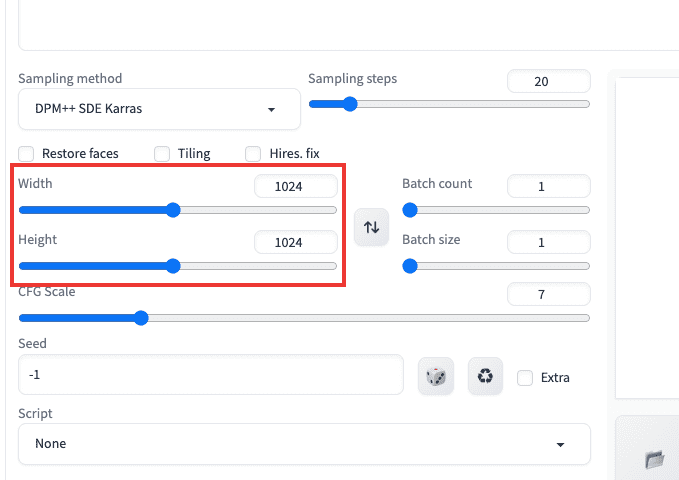
Hires.fixを使用する

Hires.fixは高解像にさせることができるので、ぼやけた時に使用することで改善します。
Hires.fixにチェックを入れてから、Upscale byを2にすると2倍サイズ設定で画像生成することができます。
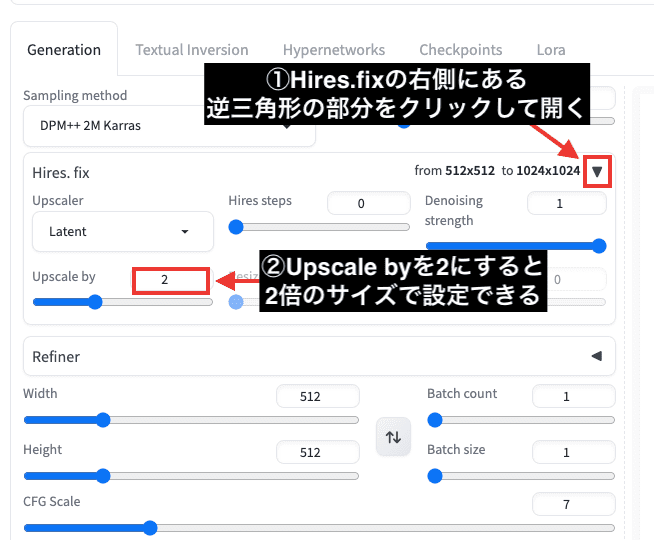
ですが、Denoising strengthの設定を「0.4」以下くらいにするとぼやけて質が悪くなります。
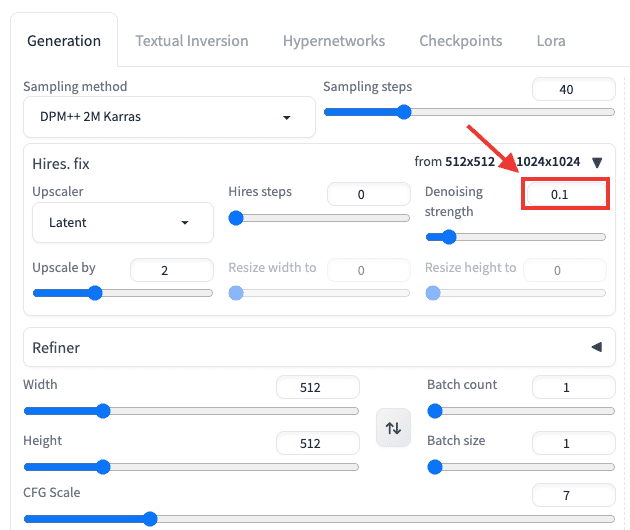
以下の画像では、Denoising strengthの数値を「0」「0.5」「1」で生成した結果になります。
「0」ではしっかりノイズ除去が出来てなくてぼやけています。
「0.5」ではぼやけが解消しています。
「1」でもぼやけはありませんが、「0.5」よりも体が崩れやすい傾向にあります。
これらの結果からDenoising strengthの数値を「0.5〜0.7」くらいに設定すると良い結果になりやすいので参考にしてください。

通常の画像サイズから「Width:1024,Height:1536」に設定するのと、Hires.fixを使用して「Width:512,Height:768」にしてUpscale by項目で2倍に設定して「Width:1024,Height:1536」にして画像生成するのは同じだと思うかもしれませんが、Hires.fixの方が良い画像生成がされやすい傾向にあります。
以下の左側の画像では、通常の画像サイズ設定から「Width:1024,Height:1536」に設定して生成した結果であり、右側の画像ではHires.fixを使って「Width:1024,Height:1536」のサイズで画像生成した結果になっています。
左側では下半身の身体が崩れていますが、右側では左側よりも身体が綺麗に生成されています。
このようにHirex.fixを使用することで、安定してクオリティの高い画像生成がされやすいのでおすすめの方法です。

Hires.fixの詳しい使い方については以下の記事で解説しているので読んでみてください。
まとめ

以上でぼやけた時の対処法について解説しました。
一番効果が高いのは、ネガティブプロンプトに「blurry」の呪文を入れると背景もぼやけなくなるのでおすすめの方法になっています。
他には、画像サイズを上げたり、Hirex.fixを使用することもぼやけを解消させる場合があるので是非試して見てください!





